
Lucrul cu tabele este sarcina principală a programului Excel. Pentru a face un efect integrat peste întreaga zonă tabară, acesta trebuie mai întâi să aloce ca o matrice solidă. Nu toți utilizatorii știu cum să facă acest lucru. Mai mult, există mai multe modalități de alocare a acestui element. Să învățăm cum cu ajutorul diferitelor opțiuni, puteți produce această manipulare peste masă.
Procedura de selecție
Există mai multe modalități de a evidenția tabelul. Toate acestea sunt destul de simple și aplicabile în aproape toate cazurile. Dar, în anumite circumstanțe, una dintre aceste opțiuni este mai ușoară decât altele. Să trăim pe nuanțele utilizării fiecăruia dintre ele.Metoda 1: Selecție simplă
Cea mai comună opțiune este de a evidenția tabelul, care sunt utilizate de aproape toți utilizatorii - aceasta este utilizarea mouse-ului. Calea ca fiind cât mai simplă și intuitivă înțeleasă. Ștergeți butonul stâng al mouse-ului și alimentați întreaga gamă de masă cu cursorul. Procedura poate fi făcută atât în jurul perimetrului, cât și în diagonală. În orice caz, toate celulele din această zonă vor fi marcate.

Ușor și mai clar - avantajul principal al acestei opțiuni. În același timp, deși pentru mese mari, se aplică și, dar nu este foarte convenabil să o utilizați.
Lecţie: Cum să evidențiezi celulele în Excel
Metoda 2: Selectarea combinației de taste
Când utilizați tabele mari, o modalitate mult mai convenabilă este utilizarea combinației de taste Hot Ctrl + A. În majoritatea programelor, această combinație conduce la alocarea întregului document. În anumite condiții, acest lucru se aplică Exhel. Dar numai dacă utilizatorul formează această combinație atunci când cursorul este gol sau într-o celulă completată separat. Dacă apăsați combinația dintre butoanele Ctrl + A pentru a produce atunci când cursorul se află într-una din celulele matrice (două și mai multe aproape elementul de date completate), atunci numai această zonă va fi evidențiată în timpul primei presă și numai în timpul al doilea - întreaga foaie.
Iar tabelul este, de fapt, un interval continuu. Prin urmare, faceți clic pe orice celulă și introduceți combinația CTRL + O tastatură.
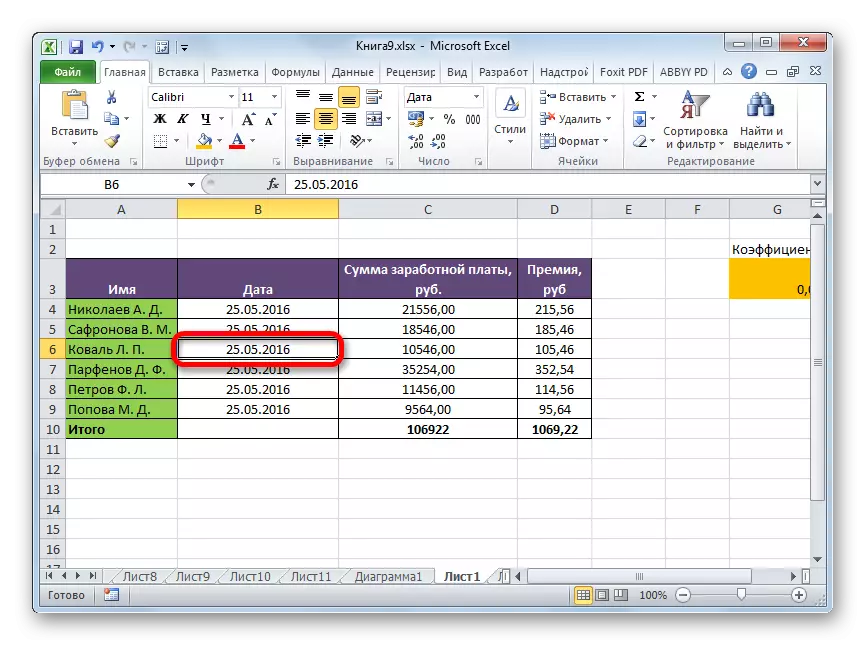
Tabelul va fi evidențiat ca o singură gamă.

Avantajul necondiționat al acestei opțiuni este că chiar și cea mai mare masă poate fi evidențiată aproape instantaneu. Dar această metodă are propriile "capcane". Dacă o valoare sau o notă este înregistrată direct în celula zonei de frontieră sau notă, atunci coloana sau șirul adiacent vor fi evidențiate automat, unde această valoare este. Această stare de lucruri nu este întotdeauna acceptabilă.

Lecţie: Cheile fierbinți în Excelență
Metoda 3: Selectarea tastei Shift
Există o modalitate de a ajuta la rezolvarea problemei descrise mai sus. Desigur, nu prevede selecția instantanee, așa cum se poate face folosind o combinație CTRL + o cheie, dar în același timp, pentru tabele mari, este mai preferat și mai convenabil decât o selecție simplă descrisă în prima versiune.
- Faceți clic pe tasta Shift de pe tastatură, setați cursorul în celula din stânga sus și faceți clic pe butonul stâng al mouse-ului.
- Nu eliberarea tastei Shift, derulați foaia până la capătul tabelului, dacă nu se potrivește în înălțime în ecranul monitorului. Instalați cursorul în celula din dreapta jos a zonei tabulare și faceți din nou pe butonul stâng al mouse-ului.
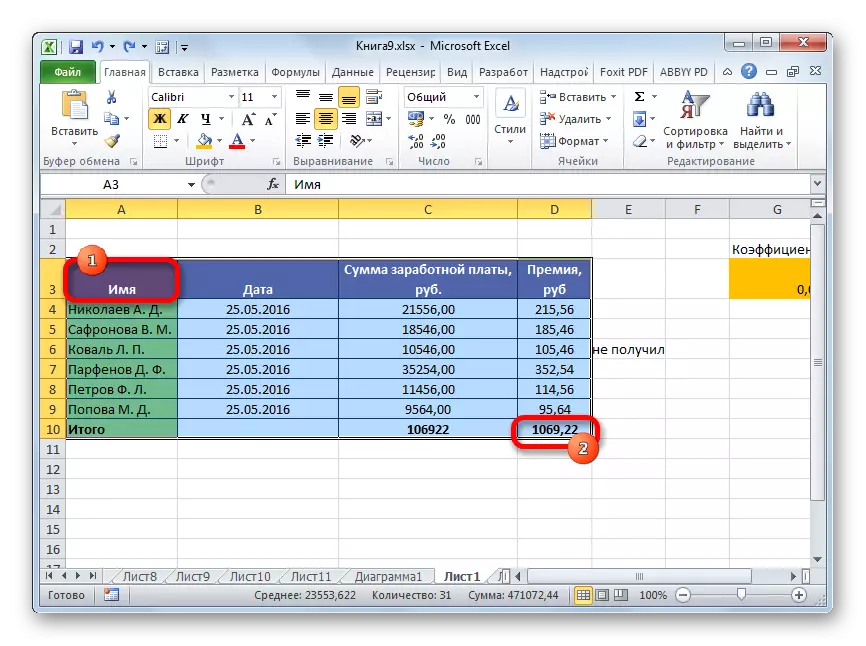
După această acțiune, întreaga masă va fi evidențiată. Mai mult, selecția va avea loc numai în intervalul de interval dintre cele două celule, conform căreia am făcut clic. Astfel, chiar dacă există zone în intervale adiacente cu date, acestea nu vor fi incluse în această selecție.
Selecția poate fi făcută și în ordine inversă. Mai întâi, celula de jos și apoi superioară. Este posibil să se efectueze procedura într-o altă direcție: pentru a evidenția celulele din dreapta sus și inferioare inferioare cu tasta Shift. Rezultatul final din direcția și ordinea este absolut independentă.

După cum vedem, există trei modalități de bază pentru a evidenția masa în Excel. Primul este cel mai popular, dar inconfortabil pentru zonele mari de masă. Cea mai rapidă opțiune este utilizarea combinației CTRL + O cheie. Dar are anumite dezavantaje care reușesc să elimine folosind butonul SHIFT. În general, cu o excepție rară, toate aceste metode pot fi utilizate în orice situație.
